ข้อดีอย่างหนึ่งของการมี iPad คือการเชื่อมต่อกับเครื่องเล่นมีเดีย Roku ของคุณ คุณสามารถนั่งพักผ่อนในขณะที่ดูวิดีโอและรูปภาพบนหน้าจอขนาดใหญ่จาก iPad ของคุณ หรือปรับปรุงการนำเสนองานของคุณโดยเชื่อมต่ออุปกรณ์พกพาของคุณกับ Roku อย่างรวดเร็ว ดึงความสนใจไปที่เนื้อหาสำคัญได้อย่างมั่นใจ

แม้ว่าจะไม่สามารถมิเรอร์จอแสดงผลทั้งหมดไปยัง Roku ได้ แต่คุณยังสามารถมิเรอร์ไฟล์รูปภาพ วิดีโอ และเพลงที่บันทึกไว้ในแท็บเล็ตได้ ซึ่งหมายความว่าคุณจะไม่เห็นวิดีโอเกมและแอพเช่น Twitch อย่างไรก็ตาม การเชื่อมต่ออุปกรณ์ทั้งสองเป็นวิธีที่ไม่เหมือนใครในการสัมผัสเนื้อหาของคุณ
อ่านต่อเพื่อเรียนรู้วิธีมิเรอร์ iPad ของคุณไปยัง Roku เพื่อให้คุณใช้ประโยชน์จากไฟล์มีเดียให้เกิดประโยชน์สูงสุด
วิธีจำลอง iPad ด้วยแอป Roku
การมิเรอร์เนื้อหาประเภทต่างๆ เป็นกระบวนการที่ค่อนข้างตรงไปตรงมา เมื่อคุณทำการปรับเปลี่ยนเล็กน้อยและเตรียมอุปกรณ์ Roku ของคุณแล้ว
วิธีตั้งค่า Roku เพื่อมิเรอร์บน iPad
ก่อนอื่นคุณต้องดาวน์โหลดแอป Roku Remote Control ลงในแท็บเล็ตของคุณ คุณสามารถหาได้ใน แอปเปิ้ลสโตร์ และติดตั้ง
เนื่องจากแอปนี้ไม่สามารถใช้งานร่วมกับอุปกรณ์ iPad ได้อย่างสมบูรณ์ คุณจะต้องปรับการตั้งค่าเพื่อให้สามารถทำงานแบบเต็มหน้าจอได้ หากต้องการขยายหน้าจอ ให้กดไอคอนลูกศรที่ส่วนล่างของหน้าจอ
ขั้นต่อไป คุณจะต้องแน่ใจว่าการตั้งค่าเครื่องเล่น Roku ของคุณจะอนุญาตให้คุณจำลอง iPad ของคุณได้ นี่คือวิธีการ:
- ใช้ Roku Remote Control แล้วเลือก การตั้งค่า ในแถบเครื่องมือทางด้านซ้ายของหน้าจอ Roku

- ต่อไป หา ระบบ แท็บแล้วคลิก การสะท้อนหน้าจอ .
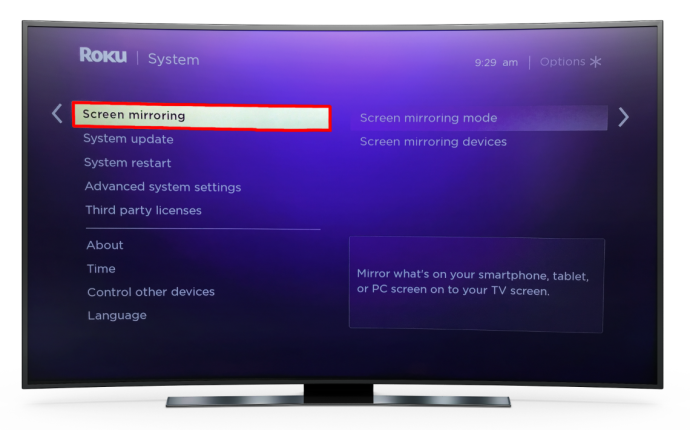
- เมื่อคุณเข้าสู่โหมด Screen Mirroring คุณจะมีสองตัวเลือก คุณสามารถเลือกอย่างใดอย่างหนึ่ง พรอมต์ หรือ มักจะอนุญาตให้ . ถ้าไปกับ พรอมต์ Roku ของคุณจะขออนุญาตเสมอเมื่อคุณพยายามมิเรอร์แท็บเล็ต
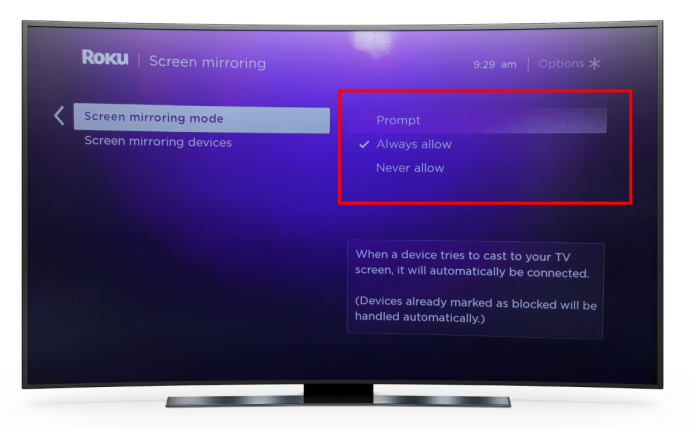
เมื่อคุณเปิดใช้งานการมิเรอร์หน้าจอบนโปรแกรมเล่นสื่อ Roku แล้ว คุณสามารถไปยังมิเรอร์ iPad ของคุณได้
วิธีจำลอง iPad ด้วยแอป Roku
แท็บเล็ตและ Roku ของคุณจำเป็นต้องเชื่อมต่อกับเครือข่าย Wi-Fi เดียวกัน ดังนั้นให้ตรวจสอบการตั้งค่าการเชื่อมต่อเพื่อให้แน่ใจว่าเป็นเช่นนั้น
เซฟโหมดบน ps4 คืออะไร
- เปิดแอป Roku Remote Control บนแท็บเล็ตของคุณ
- เลือก สื่อ ที่ด้านล่างของหน้าจอเพื่อเปิดใช้งานการถ่ายโอนภาพ วิดีโอ และเพลงจากแท็บเล็ตไปยังเครื่องเล่น Roku
- หากคุณได้เลือก พรอมต์ ในโหมด Screen Mirroring แอปจะขอให้คุณเชื่อมต่อกับอุปกรณ์ Roku ของคุณ
- เลือกประเภทเนื้อหาที่คุณต้องการถ่ายโอนไปยัง Roku เลื่อนดูรูปภาพ เพลง และวิดีโอของคุณจนกว่าคุณจะพบเนื้อหาที่คุณต้องการ
- เมื่อคุณคลิกรูปภาพหรือวิดีโอ Roku ของคุณจะแสดงบนหน้าจอทีวี เมื่อคุณเข้าสู่โฟลเดอร์รูปภาพ ให้คลิก เล่น ไอคอน และรูปภาพทั้งหมดที่จัดเก็บจะปรากฏในสไลด์โชว์
ปัดนิ้วหรือใช้ปุ่มควบคุมใต้ภาพเพื่อเลื่อนไปมาผ่านสไลด์โชว์
วิธีจำลอง iPad ด้วย Apple AirPlay
การใช้แอป Roku เป็นวิธีที่ได้รับความนิยมมากที่สุดในการทำมิเรอร์ iPad ของคุณ แต่ก็มีอีกทางเลือกหนึ่งที่ยอดเยี่ยมในการทำเช่นนี้ AirPlay ยังให้คุณใช้บริการสตรีม Roku เพื่อมิเรอร์อุปกรณ์ iOS
วิธีตรวจสอบว่าอุปกรณ์ Roku ของคุณรองรับ AirPlay หรือไม่
ในการตรวจสอบว่า AirPlay จะทำงานร่วมกับ Roku ได้ดีหรือไม่ คุณจะต้องค้นหาเวอร์ชันซอฟต์แวร์และรุ่นอุปกรณ์
ต่อไปนี้คือวิธีการตรวจสอบ:
- ไปที่หน้าจอหลักของคุณแล้วเลือก การตั้งค่า .

- เลือก ระบบ .

- คลิก เกี่ยวกับ . ข้อมูลอุปกรณ์จะปรากฏบนหน้าจอ

อุปกรณ์ Roku ของคุณควรทำงานบน Roku OS 9.4 และสูงกว่าหรือ Roku OS 10.0 หรือสูงกว่าเพื่อทำงานกับ AirPlay คุณสามารถค้นหารายการอุปกรณ์ที่เข้ากันได้ ที่นี่ .
แท็บเล็ตที่ใช้ OS 12.3 หรือใหม่กว่ารองรับการสตรีมด้วย Apple AirPlay
สิ่งที่ต้องปรับก่อนเชื่อมต่อ AirPlay กับอุปกรณ์ Roku ของคุณ
หากคุณใช้ Roku Streambar หรือ Roku TV พวกเขาจะถูกยกเลิกการเชื่อมต่อจากเครือข่าย Wi-Fi เมื่อคุณปิด เพื่อป้องกันปัญหานี้ คุณจะต้องเปิดใช้คุณลักษณะเพื่อรักษาการเชื่อมต่อที่เสถียร การเปิดใช้งานคุณสมบัตินี้จะทำให้การเชื่อมต่อไร้สายแข็งแกร่งขึ้นและอนุญาตให้คุณเชื่อมโยง AirPlay กับอุปกรณ์ของคุณ
นี่คือขั้นตอนในการเปิดใช้งาน:
- คลิก ปุ่มโฮม บนรีโมทคอนโทรล Roku ของคุณ

- จากนั้นเลื่อนดูตัวเลือกแล้วกด การตั้งค่า .

- เลือก ระบบ จากนั้นเลือก พลัง .
- เลือก เริ่มทีวีอย่างรวดเร็ว บนทีวีของคุณหรือไปกับ เริ่มต้นอย่างรวดเร็ว บนสตรีมบาร์
ตอนนี้การตั้งค่าเหล่านี้ควรอนุญาตให้คุณส่งรูปภาพ วิดีโอ และเพลงจากแท็บเล็ตไปยังอุปกรณ์ Roku โดยใช้ AirPlay
วิธีจำลอง iPad ของคุณเป็น Roku ด้วย AirPlay
เมื่อคุณตรวจสอบแล้วว่าแท็บเล็ตและอุปกรณ์ Roku ของคุณใช้การเชื่อมต่อ Wi-Fi เดียวกัน คุณสามารถมิเรอร์ iPad ของคุณและสตรีมเนื้อหาบนหน้าจอขนาดใหญ่โดยใช้ AirPlay
- ค้นหาไฟล์ภาพ เสียง หรือวิดีโอที่คุณต้องการส่งไปยังอุปกรณ์ Roku บนแท็บเล็ต
- หากคุณต้องการถ่ายโอนรูปภาพหรือวิดีโอ ให้ไปที่แอปวิดีโอแล้วเลือก วิดีโอ AirPlay ไอคอน.
ไปที่แอปเพลงและเสียงอื่นๆ เมื่อคุณต้องการแชร์เพลง การบันทึก หรือพ็อดคาสท์ จากนั้นเลือก เสียง AirPlay . - เมนู AirPlay จะเปิดขึ้น เลื่อนดูและเลือกอุปกรณ์ Roku ของคุณ
โปรดทราบว่าคุณอาจต้องคลิก ปุ่มแบ่งปัน ก่อนที่ไอคอน AirPlay จะปรากฏขึ้นในบางกรณี
เมื่อเนื้อหาของคุณเริ่มสตรีมบนหน้าจอ Roku คุณสามารถใช้แท็บเล็ตหรือรีโมตคอนโทรล Roku เพื่อหยุดชั่วคราว ย้อนกลับ หรือเล่นสื่อ กด บ้าน ไอคอนบนรีโมท Roku เพื่อสิ้นสุดเซสชันการมิเรอร์
จะทำอย่างไรถ้าอุปกรณ์ Roku ของคุณไม่แสดงในเมนู AirPlay
มีเหตุผลทั่วไป 3 ประการที่ AirPlay ไม่ลงทะเบียนอุปกรณ์ Roku เมื่อคุณพยายามสตรีมเนื้อหาจาก iPad ของคุณ:
- แท็บเล็ตหรืออุปกรณ์ Roku ของคุณอาจไม่รองรับ AirPlay
ตรวจสอบให้แน่ใจว่าอุปกรณ์ทั้งสองรองรับ AirPlay ก่อนที่คุณจะพยายามจำลองหน้าจอ iPad ของคุณ
- อุปกรณ์ Roku และแท็บเล็ตของคุณเชื่อมต่อกับเครือข่าย Wi-Fi ที่แตกต่างกัน
คุณสามารถใช้ AirPlay เพื่อสตรีมเนื้อหาบน Roku ได้ก็ต่อเมื่ออุปกรณ์ทั้งสองใช้การเชื่อมต่อไร้สายเดียวกัน
- คุณได้ปิด AirPlay บนอุปกรณ์ Roku ของคุณแล้ว
ขั้นตอนต่อไปนี้จะช่วยให้คุณเปิด AirPlay ได้:
- บนอุปกรณ์ Roku ของคุณ ให้เปิด การตั้งค่า .

- เลือก Apple AirPlay และ HomeKit .
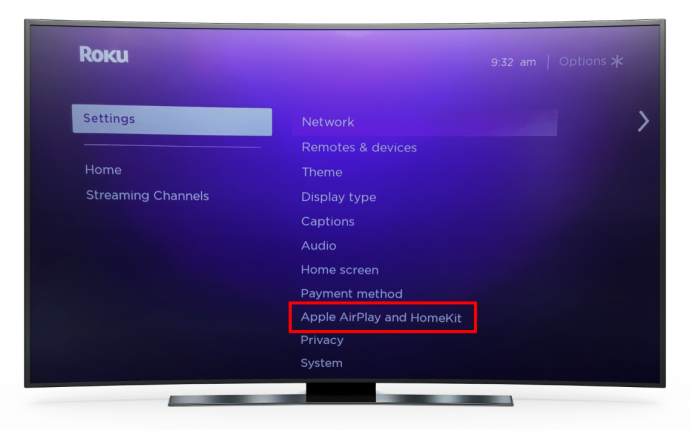
- กด บน เพื่อเปิดใช้งาน ออกอากาศ .
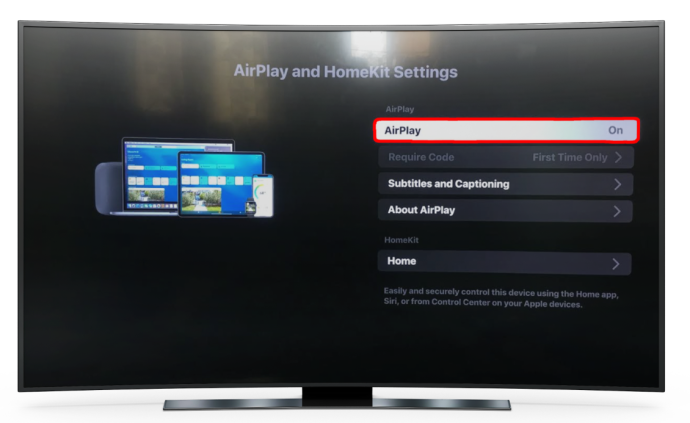
วิธีใช้แอพ Screen Mirroring
ตัวเลือกสุดท้ายที่เราจะกล่าวถึงคือการปรับปรุงประสบการณ์การมองเห็นของคุณด้วยแอปมิเรอร์ของบุคคลที่สาม เดอะ แอปสะท้อนหน้าจอ เป็นตัวเลือกที่ยอดเยี่ยม และช่วยให้คุณสามารถส่งภาพยนตร์ วิดีโอ รูปภาพ และเอกสารที่คุณจัดเก็บไว้ในอุปกรณ์ Roku ของคุณได้
นี่คือวิธีการใช้งาน:
- ดาวน์โหลดแอปบนแท็บเล็ตของคุณและเปิดใช้งาน
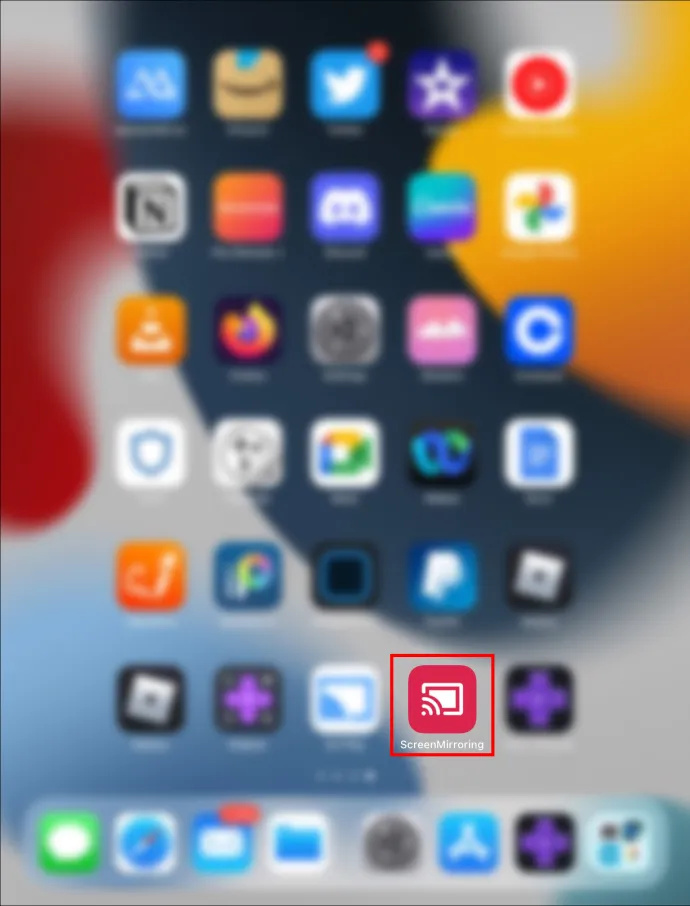
- ตรวจสอบให้แน่ใจว่าอุปกรณ์ iPad และ Roku อยู่ในเครือข่ายไร้สายเดียวกัน
- ค้นหาและเลือกไฟล์ที่คุณต้องการส่งไปยัง Roku TV
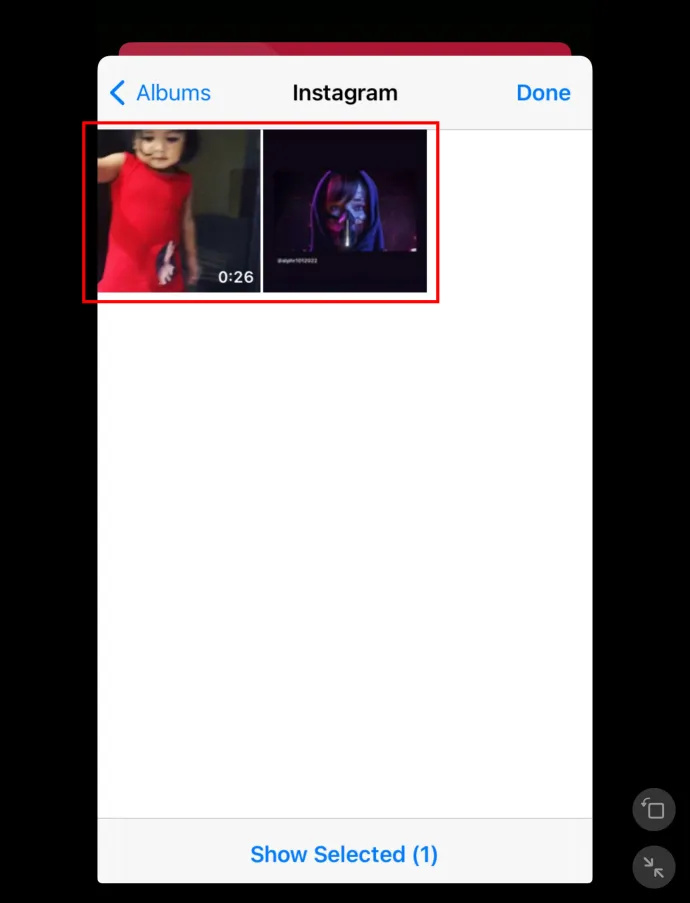
- คลิก แคสต์หน้าจอ ไอคอนที่มุมขวาบน
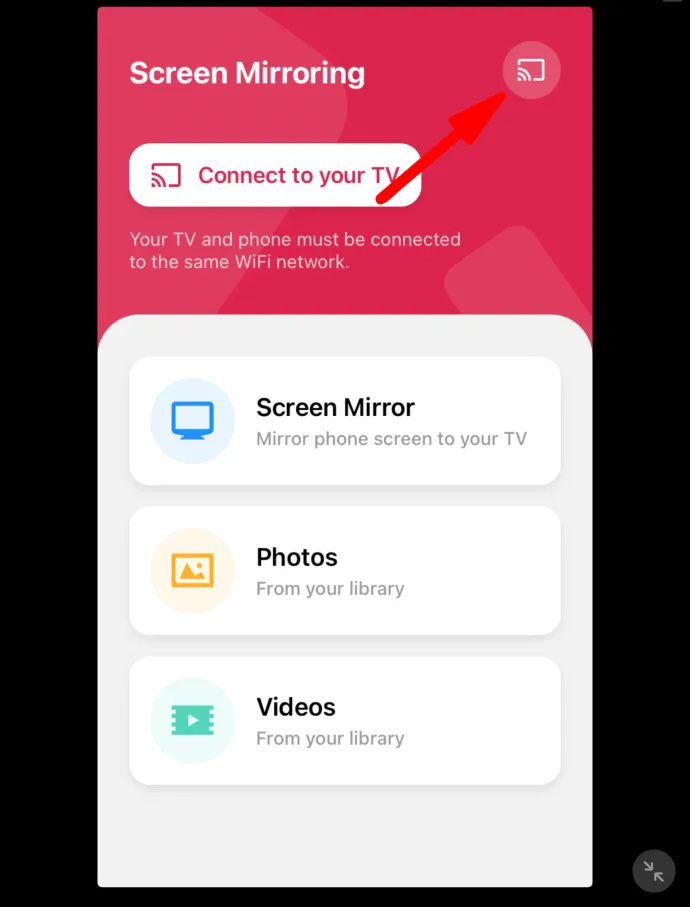
- เลือกอุปกรณ์ Roku เพื่อมิเรอร์เนื้อหาในแท็บเล็ตของคุณ
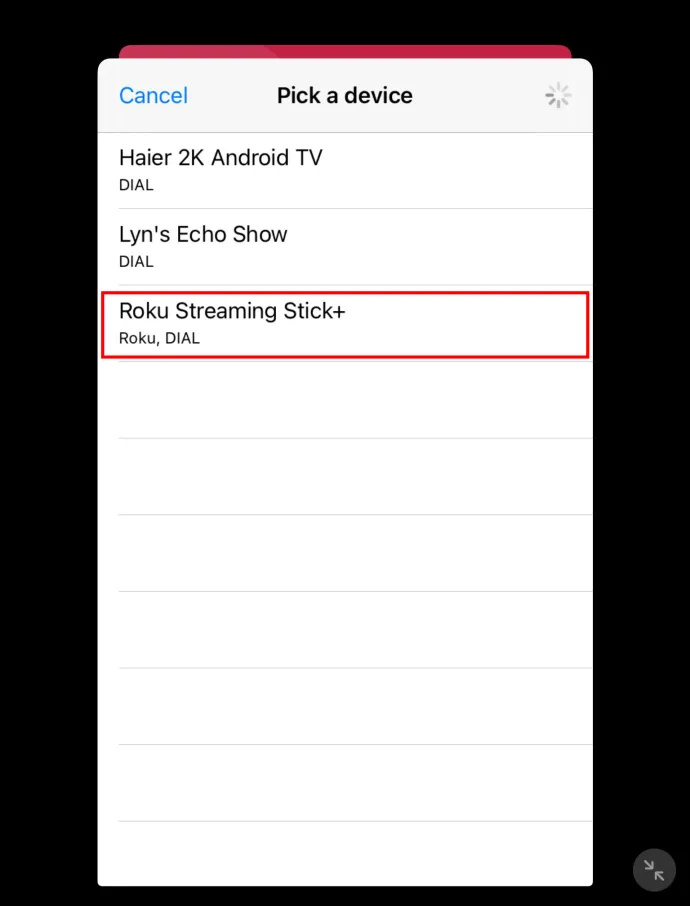
การมิเรอร์เนื้อหาทำได้เพียงไม่กี่คลิก
การทำมิเรอร์ iPad ของคุณไปยังอุปกรณ์ Roku ไม่จำเป็นต้องซับซ้อน คุณสมควรที่จะค้นพบศักยภาพสูงสุดของอุปกรณ์ของคุณ เมื่อคุณควบคุมเนื้อหาในแท็บเล็ตได้อย่างสมบูรณ์ คุณจะสามารถยกระดับประสบการณ์การรับชมอย่างจริงจังและเลิกจ้องจอเล็กในมือได้ ตอนนี้คุณสามารถเพลิดเพลินกับเนื้อหาโปรดของคุณจากความสะดวกสบายในห้องนั่งเล่นขณะที่เล่นบนหน้าจอทีวี
ไฟล์ประเภทใดที่คุณมักจะมิเรอร์ไปยัง Roku ภาพถ่าย วิดีโอ หรือไฟล์เสียง? ปิดเสียงในความคิดเห็นด้านล่าง









